
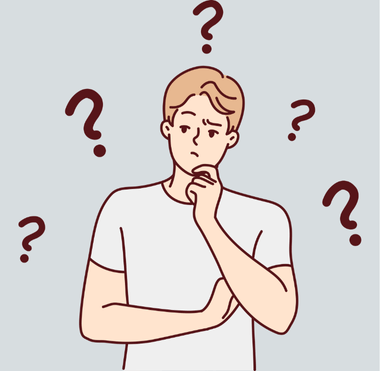
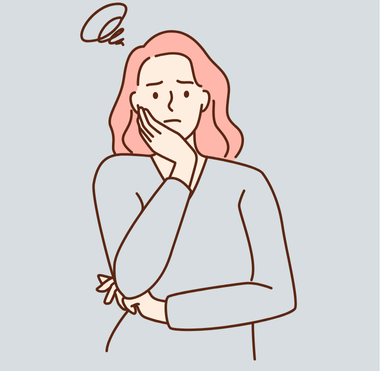
とお悩みのあなたへ。
サーバー選びは少し専門的な内容なので難しく感じ、選択肢も多いため迷ってしまいますよね。
ブログを始める際に最適なサーバー選びは成功のカギを握ります。
そこで、今回は初心者の方に向けて、ブログ運営に最適なサーバーの選び方とおすすめのサーバーを詳しくご紹介します。
結論、初心者には価格や機能、サポートが充実したエックスサーバーがおすすめです。
この記事を読むことで、あなたにぴったりなサーバーが見つかるのでぜひ参考にしてください。
この記事を書いた人
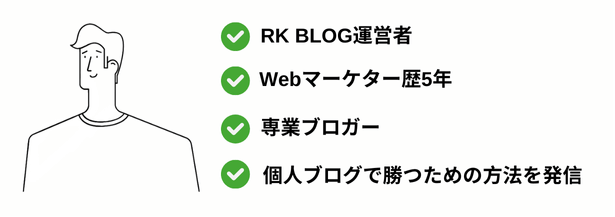
目次
そもそもレンタルサーバーとは

そもそもレンタルサーバーについてあまり詳しくない方も多いですよね。
レンタルサーバーとは、自分のブログやホームページをインターネット上に公開するためのサービスのことです。
サイトのデータを保管し、世界中の人がアクセスできるようにするいわば「土地」のような役割を持っています。
サーバーがなければ、作ったサイトをネット上で見てもらうことはできません。

また、初心者でも手軽に利用できる点がメリットで、ブログを始める際には欠かせない要素のひとつです。
初心者向けのサーバーも多く、WordPressが簡単に使えるものもあるので、目的に合ったサーバーを選ぶ のがポイントです。

続いて、レンタルサーバの役割や費用相場を解説します。
レンタルサーバーの役割
レンタルサーバーの役割はサイトのデータをインターネット上で安全に保管し、常時アクセス可能にすることです。
自分のパソコンにサイトを作るだけではほかの人に見てもらえませんが、レンタルサーバーを使うと、世界中の人がアクセスできるようになります。
主な役割は、Webサイトのデータを保存し、ユーザーがアクセスしたときに表示 することです。
また、メールの送受信やWordPressの運用なども可能。
サーバーの性能がサイトの表示速度や安定性に影響するため、目的に合ったものを選ぶことが大切です。
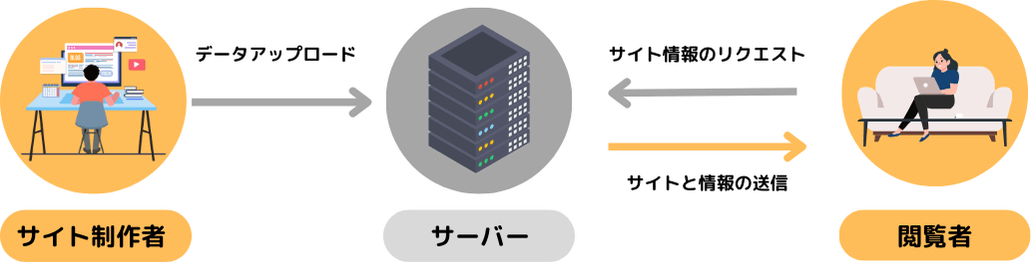
レンタルサーバーの費用相場
レンタルサーバーの費用は、月額500円〜1,500円程度が相場です。
個人ブログや小規模サイトなら、月額500円〜1,000円 のプランで十分なことが多いです。
一方で、アクセスが多いサイトやビジネス利用の場合は、1,000円以上のプラン を選ぶと安心。
高性能なサーバーほど表示速度が速く安定して運用できる ため、コストと性能のバランスを考えて選ぶことが大切です。

| レンタルサーバー名 | 料金(スタンダードプラン/12ヶ月プランの場合の月額料金) |
| エックスサーバー | 1,100円 |
| ConoHa Wing | 2,904円 |
| ロリポップ | 847円 |
| mixhost | 1,980円 |
| さくらのレンタルサーバー | 550円 |
レンタルサーバーは5種類ある

レンタルサーバーには4種類のサーバーがあります。
各サーバーにはそれぞれ特徴があり、初心者が選ぶ際には自分のブログの規模や目的に応じて最適なものを見極めることが重要です。
結論、初心者には安価で設定が簡単な共用サーバーがおすすめです。
ここからは各サーバーの特徴を解説するので、あなたの目的に合ったサーバーを探してみてください。
| 共用サーバー | ・複数のユーザーが一つのサーバーを共有して利用するタイプ。 ・料金が安価で、初心者にも設定が簡単な点が魅力。・基本的な機能が揃っており、少量のアクセスを持つブログに適している。 |
| 専用サーバー | ・1つの物理サーバーを専有することで、ほかのユーザーに影響されずに安定した性能を確保できるのが特徴。 ・月額費用が高めで、サーバー管理の知識が必要なため、初心者には少しハードルが高い選択肢。 |
| VPSサーバー | ・1台の物理サーバーを仮想的に分割して使うタイプのサーバー。 ・共有サーバーよりも自由度が高く、アクセスの増加に応じてリ・ソースを柔軟に調整できるため、成長を見越したブログ運営に最適。 ・初心者にはやや難易度が高い。 |
| クラウドサーバー | ・インターネットを介して複数のサーバーを利用するタイプのサーバー。 ・リソースの拡張性が高く、アクセスが急増しても安定した運用が可能。 ・初期費用が少なく、使用した分だけの料金を支払うため、コストを最適化しやすい点が魅力。 |
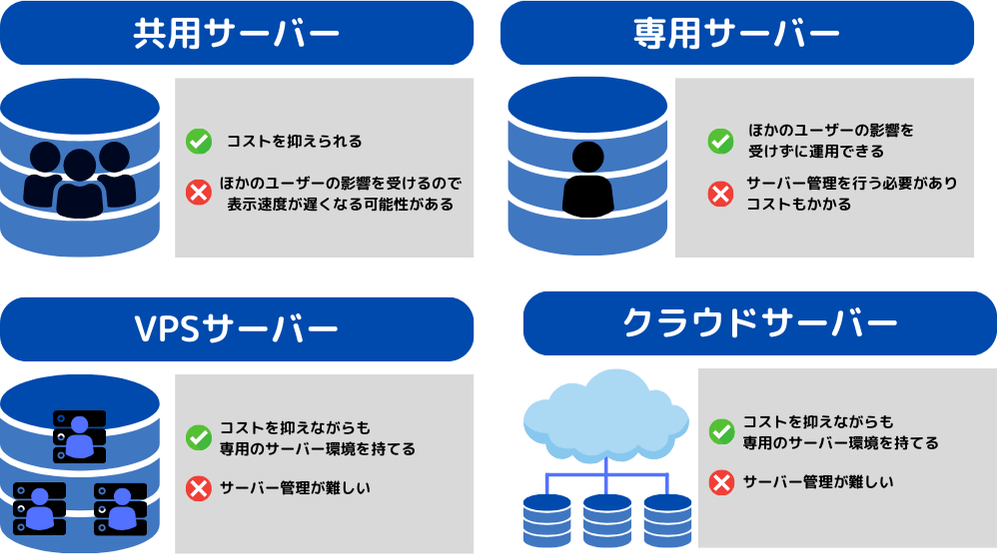
共用サーバー
共用サーバー は複数のユーザーで1つのサーバーを共有するタイプ です。
個人ブログや小規模サイト向けで、月額数百円から利用できる ためコストを抑えたい初心者におすすめ。
ただし、ほかのユーザーの影響を受けやすく、アクセスが集中するとサイトの表示速度が遅くなる こともあります。

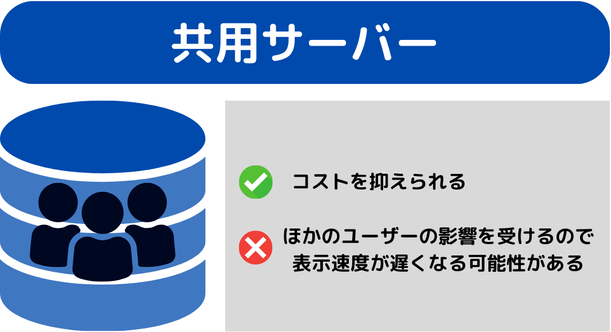
専用サーバー
専用サーバー は1台のサーバーをまるごと独占できるタイプ です。
共用サーバーと違い、ほかのユーザーの影響を受けずに安定した運用 が可能。
大規模なサイトや高負荷なシステムを運営するのに適しています。
ただし、費用は月額数千円〜数万円 と高めで、サーバーの管理も自分で行う必要がある ため、初心者にはややハードルが高いかもしれません。

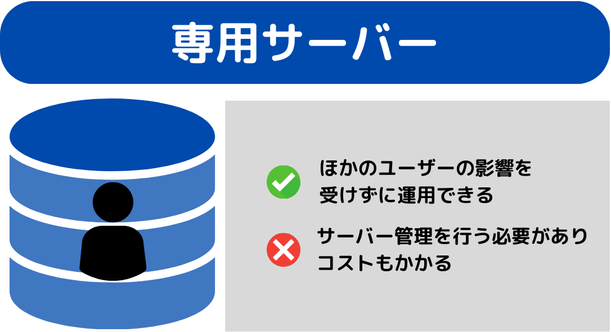
VPSサーバー
VPSサーバー は1台のサーバーを仮想的に分けて使用するタイプ です。
自分専用の環境を持ちながらも専用サーバーほど高額ではないため、コストパフォーマンスに優れています。
また、VPSはサーバーの設定や管理が少し必要 ですが、自由にカスタマイズできるのでブログや小規模なビジネスサイトに最適です。

ただし、初心者の場合は、サポートがしっかりしている管理画面付きのVPS を選ぶと安心です。
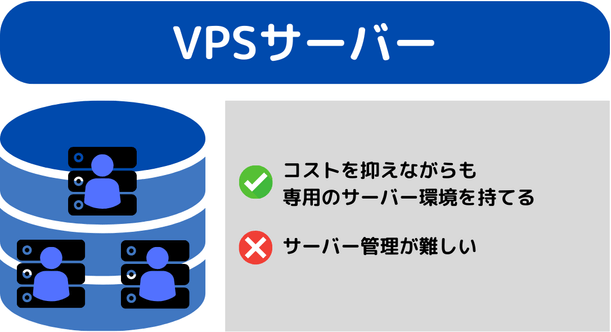
クラウドサーバー
クラウドサーバー はインターネット上で複数のサーバーを連携させて利用するタイプ です。
必要に応じてリソースを増減できるため、柔軟な運用が可能です。

コストは使用した分だけ支払う仕組みなので、予算に合わせて無駄なく利用できるのも特徴。
ただし、こちらも設定や運用には少し知識が必要 なので、サポートがしっかりしているプランを選ぶと安心です。
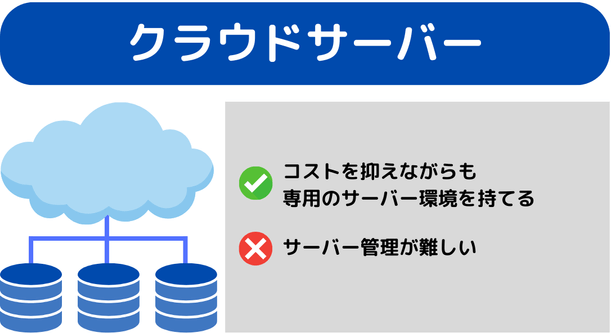
レンタルサーバーを選ぶ際の9個のポイント

初心者がレンタルサーバーを選ぶ際のポイントは多くあり、「費用」「性能」「サポート体制」などが含まれます。
ここからはレンタルサーバーの選び方を解説します。
これから紹介するポイントを参考に、あなたのブログに最適なサーバーを見つけましょう。
レンタルサーバーを選ぶ際の9個のポイント
- 転送量が多いか
- ディスク容量が十分か
- サーバーの稼働率が99.99%か
- WordPressが簡単にインストールできるか
- SSL化が無料でできるか
- 複数のサイトを作れるか
- コスパが良いか
- 実績が豊富か
- サポートが充実しているか
1.転送量が多いか
レンタルサーバーを選ぶときは転送量の多さ も重要なポイントです。
転送量とは、サイトのデータをどれだけの人に届けられるかを示すもの。
アクセスが増えるとデータのやり取りも増え、転送量が足りないとサイトが遅くなったり、最悪の場合表示されなくなる こともあります。
とくに、画像や動画を多く使うサイトや、将来的にアクセスが増えそうなブログなら、余裕のある転送量 を確保するのが大切。
無制限プランや大容量プランを提供しているサーバーを選べば、安心してサイトを運営できます。

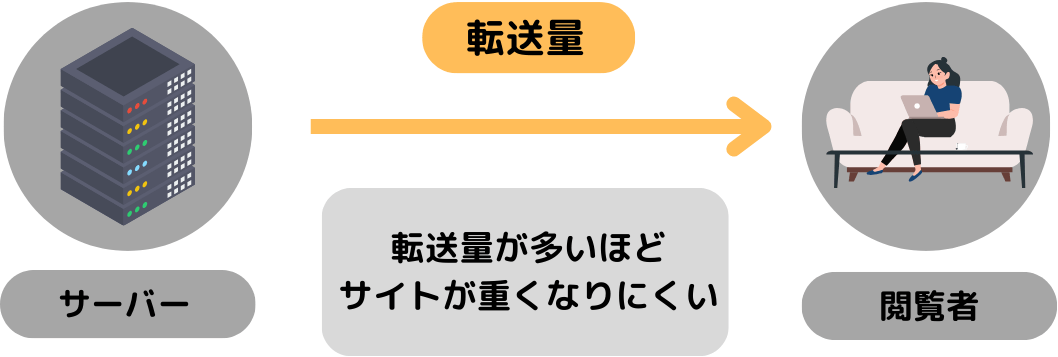
2.ディスク容量が十分か
レンタルサーバーを選ぶときはディスク容量の多さ もチェックしましょう。
ディスク容量とは、サイトのデータを保存できるスペースのこと。
容量が少ないと、画像や動画をたくさんアップしたときに足りなくなる可能性があります。
とくに、写真や動画を多く使うブログやWordPressを運営する場合はある程度の余裕が必要です。

とはいえ、テキスト中心のサイトならそこまで大容量でなくてもOK。
自分のサイトに合ったプランを選びましょう。

3.サーバーの稼働率が99.99%か
レンタルサーバーを選ぶときは稼働率の高さも重要です。
稼働率とは、サーバーが正常に動いている時間の割合のこと。
たとえば「99.99%稼働」と書かれていれば、ほぼ常に安定して動いている という意味になります。
稼働率が低いと、サイトが頻繁に止まったりアクセスできなくなったりすることも。
とくに、ブログを収益化したい人にとっては大きなデメリットです。
信頼できるレンタルサーバーは99.99%以上の稼働率を保証しているので、公式サイトでチェックしてみましょう。

4.WordPressが簡単にインストールできるか
レンタルサーバーを選ぶなら、WordPressが簡単にインストールできるかもチェックしましょう。
WordPressはブログやサイトを作るのに便利なツールですが、サーバーによっては設定が難しいことも。
初心者なら、「WordPress簡単インストール」機能があるサーバーがおすすめです。
これなら数回のクリックで設定が完了し、すぐにブログを始められます。
さらに、自動更新やセキュリティ対策が充実しているサーバーなら、より安心して運営できるでしょう。

5.SSL化が無料でできるか
レンタルサーバーを選ぶときは、SSL化が無料でできるかも確認しましょう。
SSLとは、サイトの通信を暗号化し、個人情報やパスワードを安全に守る仕組みのことです。
SSL化されたサイトは、URLが「https」から始まり鍵マークが表示されます。
SSLがないとセキュリティ面で不安があるだけでなく、SEO的にも不利になる可能性があります。
最近は、無料のSSLを提供しているレンタルサーバーも多い ので、必ずチェックしておきましょう。

6.複数のサイトを作れるか
レンタルサーバーを選ぶときは複数のサイトを作れるかもチェックしましょう。
最初は1つのブログだけでも、あとからもう1つ作りたくなることはよくあります。
そのとき、サーバーが1サイト専用だと、新しいサイトを作るために追加の契約が必要になってしまいます。
そこで、「マルチドメイン対応」や「複数サイト運営OK」のサーバーなら、1つの契約で複数のサイトを管理できます。

7.コスパが良いか
レンタルサーバーを選ぶときは、コスパの良さも大事なポイントです。
安いプランでも速度が遅かったり使いにくかったりするとあとで困ることも。
逆に、高すぎるプランを選ぶと無駄な出費になってしまいます。
大切なのは、料金と機能のバランス。
月額費用だけでなく、転送量やストレージ、サポート体制もチェックしましょう。
とくにWordPressの簡単インストールや自動バックアップ など、初心者向けの機能があると安心です。

8.実績が豊富か
レンタルサーバーを選ぶときは、実績が豊富かどうかも重要なポイントです。
実績のあるサーバーは多くのユーザーに支持されていて、安定した運営が期待できるからです。
たとえば、長年運営されているサーバーや有名な企業やブロガーが使っているサーバーはそれだけ信頼性が高い証拠。
トラブル時のサポート体制も整っていることが多く、初心者でも安心して利用できます。

9.サポートが充実しているか
レンタルサーバーを選ぶときは、サポートが充実しているかも大切なポイントです。
サーバーの設定やトラブル対応は初心者にとって難しく感じることもあります。
そんなとき、すぐに相談できるサポート体制があれば安心です。
とくに、24時間対応のチャットやメールサポートがあるサーバー なら、急なトラブルにも対応しやすくなります。
公式サイトの「サポート体制」を確認し、初心者でも安心して使えるサーバーを選ぶ ようにしましょう。

2025年|ブログにおすすめのレンタルサーバー5選

ここからは、初心者にもおすすめのブログに最適なレンタルサーバーを5つご紹介します。
ぜひ参考にしてください。
| サーバー名 | プラン | 初期費用 | 月額料金 | ディスク容量 | 1日あたりの転送量 | 主な機能 | 稼働率 | 最低契約期間 | 無料お試し期間 | プラン変更 | サーバー移行 | サポート |
| エックスサーバー | スタンダード | 0円 | 1320円 | 500GB | 無制限 | ・無料独自SSL ・WordPress簡単インストール ・過去14日分の自動バックアップ ・Webサイト高速化 ・XPage最適化 |
99.99% | 3ヶ月 | 10日間 | 可能 | 可能 | メール・電話・チャット |
| ConoHa Wing | ベーシック | 0円 | 1,452円 | 300GB | 無制限 | ・無料独自SSL自動バックアップ ・自動プランアップWordPressかんたんセットアップ ・WordPressかんたん移行 ・エラーページの作成 ・Webサイト高速化のためのキャッシュ機能 |
99.99% | 無し | 無し | 可能 | 可能 | メール・電話・チャット |
| ロリポップ! | スタンダード | 0円 | 495円〜 | 450GB | 無制限 | ・SSL対応 ・WordPress簡単インストール ・WordPress簡単 引っ越し |
99.99% | 1ヶ月間 | 10日間 | 可能 | 可能 | メール・チャット・電話 |
| mixhost | スタンダード | 無料 | 968円 | 無制限 | 無制限 | ・無料SSL証明書 ・毎日のバックアップ ・表示スピードの高速化 ・マルウェアスキャン |
99.99% | 3ヶ月 | 30日以内の返金保証 | 可能 | 可能 | メール・チャット |
| さくらのレンタルサーバ | スタンダード | 無料 | 660円 | 300GB | 無制限 | ・コンテンツブースト ・WordPress高速化 ・WordPressクイックインストール ・無料SSL ・バックアップ機能 ・WAF |
99.99% | 3ヶ月 | 2週間 | 下位プランへの変更は不可 | 可能 | チャット・メール・電話 |
国内シェアNO.1|エックスサーバー
.png)
ブログ運営を始める際に最適なサーバーを探しているなら、国内シェアNO.1の「エックスサーバー」がおすすめです。
エックスサーバーは高速な表示速度と高い稼働率で信頼性が抜群です。
さらに、初心者にも優しい操作性と充実したサポートが特徴で、安心してブログを運営できます。
無料SSL化や豊富なプランも魅力で、どんなニーズにも応えられる選択肢が揃っています。
また、簡単にWordPressをインストールできる「WordPress簡単インストール」機能もあるので誰でも簡単にブログを立ち上げられます。
エックスサーバーについて詳しく知りたいならこちらの記事もチェックしてみてください。
| サーバー名 | X server(エックスサーバー) | |
| プラン | スタンダード | プレミアム |
| 初期費用 | 0円 | |
| 月額料金 | 1320円 | 2,640円 |
| ディスク容量 | 500GB | 600GB |
| 1日あたりの転送量 | 無制限 | |
| 主な機能 | ・無料独自SSL ・WordPress簡単インストール ・過去14日分の自動バックアップ ・Webサイト高速化 ・XPage最適化 |
|
| 稼働率 | 99.99% | |
| 最低契約期間 | 3ヶ月 | |
| 無料お試し期間 | 10日間 | |
| プラン変更 | 可能 | |
| サーバー移行 | 可能 | |
| サポート | メール・電話・チャット | |
-

-
【5年の使用経験あり】エックスサーバーの評判や口コミはいい?特徴から申し込み方法まで徹底解説!
続きを見る
サーバー処理速度NO.1|ConoHa WING
.png)
ブログ運営をスムーズに行いたい初心者に最適なサーバーが「ConoHa WING」です。
サーバー処理速度NO.1を誇るConoHa WINGは高速なページ表示を実現し、ユーザーのストレスを軽減します。
これにより、読者に快適な閲覧体験を提供できるのが大きな魅力です。
また、「Blog Creator」と呼ばれる記事作りをサポートしてくれるAIツールも兼ね備えているので、記事作成に不安を抱えている初心者の方も安心してブログ運営をできるでしょう。
さらに、使いやすい管理画面と充実したサポートが初心者にとって安心です。
| サーバー名 | ConoHa Wing(コノハウィング) | ||
| プラン | ベーシック | スタンダード | プレミアム |
| 初期費用 | 0円 | ||
| 月額料金 | 1,452円 | 2,904円 | 5,808円 |
| ディスク容量 | 300GB | 400GB | 500GB |
| 1日あたりの転送量 | 無制限 | ||
| 主な機能 | ・無料独自SSL自動バックアップ ・自動プランアップWordPressかんたんセットアップ ・WordPressかんたん移行 ・エラーページの作成 ・Webサイト高速化のためのキャッシュ機能 |
||
| 稼働率 | 99.99% | ||
| 最低契約期間 | 無し | ||
| 無料お試し期間 | 無し | ||
| プラン変更 | 可能 | ||
| サーバー移行 | 可能 | ||
| サポート | メール・電話・チャット | ||
コスパ重視の方におすすめ!|ロリポップ!
.png)
ブログ運営を始めたばかりでコストを抑えたい方には「ロリポップ!」が最適です。
コスパ重視で高評価のこのサーバーは、収益化ブログ向けのプランが550円〜と低価格ながら充実した機能を提供し、初心者でも安心して利用できます。
さらに使いやすい管理画面と安定したパフォーマンスで、コストを抑えつつも快適なブログ運営が可能です。
また、問い合わせのメール返信も24時間以内と手厚いサポートも受けられます。
手軽に始められるのに、必要な機能はしっかり揃っており、長期的に見ても非常にお得な選択肢です。
| サーバー名 | LOLIPOP(ロリポップ) | ||||
| プラン | エコノミー | ライト | スタンダード | ハイスピード | エンタープライズ |
| 初期費用 | 0円 | ||||
| 月額料金 | 99円〜 | 264円〜 | 495円〜 | 550円〜 | 2,200円〜 |
| ディスク容量 | 120GB | 350GB | 450GB | 500GB | 1.2TB |
| 1日あたりの転送量 | 無制限 | ||||
| 主な機能 | SSL対応 | ・SSL対応 ・WordPress簡単 インストール ・WordPress簡単 引っ越し |
・SSL対応 ・WordPress簡単 インストール ・WordPress簡単 引っ越し |
・SSL対応 ・WordPress簡単 インストール ・WordPress簡単 引っ越し ・無料自動バックアップ |
・SSL対応 ・WordPress簡単 インストール ・WordPress簡単 引っ越し ・無料自動バックアップ |
| 稼働率 | 99.99% | ||||
| 最低契約期間 | 1ヶ月間 | ||||
| 無料お試し期間 | 10日間 | ||||
| プラン変更 | 可能 | ||||
| サーバー移行 | 可能 | ||||
| サポート | メール・チャット | メール チャット |
メール チャット 電話 |
メール チャット・電話 |
メール チャット・電話 |
-

-
ロリポップ!の評判はいい?特徴やメリット・デメリットを初心者向けに徹底レビュー
続きを見る
WordPressに最適!|mixhost
.png)
ブログ運営にWordPressを使いたい初心者に最適なサーバーが「mixhost」です。
WordPressに特化したこのサーバーは簡単なインストールと高い互換性が魅力です。
初心者でもスムーズにブログを立ち上げることができ、豊富なサポートが提供されています。
また、高速なサーバー性能と安定した稼働で、Webサイトの表示速度を最大84倍高速化するので、ストレスなくブログを運営できます。
さらに、セキュリティ対策も万全で安心して利用できるため、ブログの成功をしっかりサポートしてくれるでしょう。
| サーバー名 | mixhost(ミックスホスト) | ||
| プラン | スタンダード | プレミアム | ビジネス |
| 初期費用 | 無料 | ||
| 月額料金 | 968円 | 990円 | 2,178円 |
| ディスク容量 | 無制限 | ||
| 1日あたりの転送量 | 無制限 | ||
| 主な機能 | ・無料SSL証明書 ・毎日のバックアップ ・表示スピードの高速化 ・マルウェアスキャン |
||
| 稼働率 | 99.99% | ||
| 最低契約期間 | 3ヶ月 | ||
| 無料お試し期間 | 30日以内の返金保証 | ||
| プラン変更 | 可能 | ||
| サーバー移行 | 可能 | ||
| サポート | メール・チャット | ||
-

-
mixhostの評判は?特徴・料金・口コミを徹底レビュー!
続きを見る
充実の機能とサービスを用意!|さくらのレンタルサーバー
-1.png)
「さくらのレンタルサーバ」も、初心者が安心してブログ運営を始められる充実の機能とサービスを提供しています。
サーバーの設置から運営まで幅広いサポートが整っていて、初めての方でも簡単に扱えます。
さらに、高い安定性とサポート体制を誇り、サーバーのパフォーマンスも優れています。
また、豊富なプランから選べる柔軟なオプションがあり、コストパフォーマンスも抜群です。
セキュリティ対策も充実しているため、大切なデータも安心して預けられます。
2週間の無料トライアルも可能なので、気軽にブログ運営をスタートできます。
| サーバー名 | さくらのレンタルサーバー | ||
| プラン | ライト | スタンダード | ビジネス |
| 初期費用 | 無料 | ||
| 月額料金 | 121円〜 | 660円 | 2,970円 |
| ディスク容量 | 100GB | 300GB | 600GB |
| 1日あたりの転送量 | 無制限 | ||
| 主な機能 | ・コンテンツブースト ・無料SSL ・WAF |
・コンテンツブースト ・WordPress高速化 ・WordPressクイックインストール ・無料SSL ・バックアップ機能 ・WAF |
・コンテンツブースト ・WordPress高速化 ・WordPressクイックインストール ・無料SSL ・バックアップ機能 ・WAF |
| 稼働率 | 99.99% | ||
| 最低契約期間 | 3ヶ月 | ||
| 無料お試し期間 | 2週間 | ||
| プラン変更 | 下位プランへの変更は不可 | ||
| サーバー移行 | 可能 | ||
| サポート | チャット・メール・電話 | ||
レンタルサーバーの導入手順

ここからは、サーバーの契約から設定、実際の運用開始までのステップをわかりやすく解説します。
これを読めば、初心者でも迷わずレンタルサーバーを導入できるようになります。
レンタルサーバーの導入手順
手順1.レンタルサーバーを選ぶ
手順2.レンタルサーバーに申し込む
手順3.管理画面にログイン
手順4.WordPressをインストール
手順1.レンタルサーバーを選ぶ
まずは、ここまで解説した選び方を参考にレンタルサーバーを選びましょう。
レンタルサーバーを選ぶ際は、ブログの目的と予算に合ったものを選ぶことが大切です。
「転送量」や「ディスク容量」「表示速度」など、必要な機能を持つサーバーを比較しましょう。
また、初心者にはサポートが充実しているサービスがおすすめです。
さらに、WordPressが簡単にインストールできるかもチェックポイントです。

手順2.レンタルサーバーに申し込む
レンタルサーバーの選定が終わったら、次は申し込み手続きを行いましょう。
公式サイトにアクセスしてプランを選びます。
まずお試し期間を利用して、操作性や速度を確認するのがおすすめです。
そして申し込み時に契約期間や支払い方法を選択し、必要な情報を入力します。
申し込みが完了するとサーバー情報がメールで届くので、大切に保管しておきましょう。
手順3.管理画面にログイン
レンタルサーバーの申し込みが完了したら、次に管理画面にログインします。
レンタルサーバー会社から送られてくるメールに記載されたログインURLとID、パスワードを使ってアクセスしましょう。
管理画面ではドメイン設定やWordPressのインストールなどの初期設定を行います。
初心者の方はこの画面でサーバーの使い方に慣れておくと、今後の運営がスムーズになります。
手順4.WordPressをインストール
管理画面にログインしたら次にWordPressをインストールしましょう。
多くのレンタルサーバーではワンクリックで簡単にインストールできる機能が用意されています。
インストール画面でサイト名や管理者情報を入力し、あとは自動で設定が完了します。
WordPressがインストールされると、ブログのデザイン設定や記事の投稿が可能になり、すぐに運営を始められる状態になります。
レンタルサーバーを契約する際の7つの注意点

レンタルサーバー契約にも注意点があります。
注意点を知り、レンタルサーバー選びをすることでスムーズにブログを運営できます。
ここからは、失敗しないための7つの注意点を詳しく解説します。
レンタルサーバーを契約する際の7つの注意点
- 長期契約に注意
- 契約内容と解約条件に注意
- オプション費用に注意
- セキュリティ対策の不足に注意
- 将来的な拡張性に注意
- サーバーの場所に注意
- リソースの制限に注意
1.長期契約に注意
レンタルサーバーを契約する際に長期契約には注意が必要です。
多くのサーバーは、長期間契約することで割引が適用されることがありますが、契約期間中にサービス内容が変更されたり必要なくなった場合でも解約がしづらいことがあります。
とくに初心者の場合、サイトの成長に合わせてプランを変更することがあるため、柔軟に対応できる契約が望ましいです。
また、契約期間終了後の料金がどうなるのか契約前にしっかり確認しておきましょう。
無理に長期契約を結ばず、必要に応じて短期契約で始めるのも一つの方法です。
2.契約内容と解約条件に注意
レンタルサーバーを契約する際は契約内容と解約条件を必ず確認しましょう。
とくに注意すべきは解約時の手数料や返金の可否です。
多くのサーバー会社では解約に手数料がかかったり、未使用期間の返金が行われないことがあります。
また、自動更新の設定がデフォルトになっている場合もあるため、更新タイミングにも注意が必要です。
納得のいく契約を結ぶために条件を細かくチェックしましょう。
3.オプション費用に注意
サーバーを契約する際はオプション費用にも注意が必要です。
基本料金に加えて追加で料金が発生するオプションがいくつかあります。
たとえば、バックアップ機能やセキュリティ対策、メールアカウントの数などです。
これらはサービスによって料金が異なり、最初は必要ないと思ってもあとから追加したくなることがあります。
契約前にどのオプションが必要かをしっかり考え、料金がどのように発生するのかを確認しておくことが大切です。

4.セキュリティ対策の不足に注意
レンタルサーバーを選ぶ際、セキュリティ対策が十分かどうかをしっかり確認することが大切です。
基本的なセキュリティ機能が整っていても追加対策が不足している場合があります。
たとえば、DDoS攻撃やマルウェア対策が不十分なサーバーもあります。
さらに、SSL証明書や定期的なバックアップの有無もチェックポイントです。
これらの対策がないとサーバーが不正アクセスや攻撃を受けやすくなり、データが危険にさらされることがあります。
安全に運営するためには、セキュリティ対策がしっかりと整ったサーバーを選ぶことが大切です。
「DDoS攻撃」とはサーバーに対して過剰なアクセスを集めてサービスを利用できなくすること
「マルウェア対策」とは悪意のあるソフトウェアからネットワークを守ること
5.将来的な拡張性に注意
レンタルサーバーを選ぶ際、将来的な拡張性にも注目しましょう。
初めてのブログ運営の場合、今は小さなプランで十分かもしれませんが、将来的にアクセスが増えたりコンテンツが増加したりすることもあります。
その際に、サーバーの容量や性能を簡単にアップグレードできるかどうかが重要です。
拡張性が高いサーバーなら必要に応じてプラン変更や機能追加がスムーズに行え、安心してサイトを成長させられるでしょう。

6.サーバーの場所に注意
レンタルサーバーを選ぶ際、サーバーの場所にも注意が必要です。
サーバーがどこに設置されているかによってサイトの表示速度やSEO効果が変わることがあります。
たとえば、日本国内のユーザー向けのサイトであれば、国内にサーバーがある方が通信速度が速く快適にサイトを利用してもらえます。
また、サーバーの場所がSEOにも影響し、検索エンジンが地域を考慮して評価することもあります。

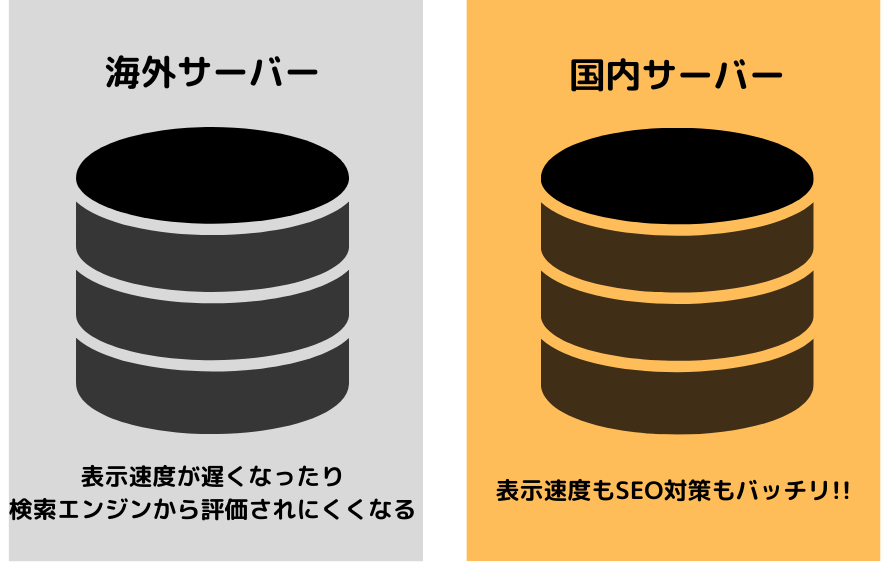
7.リソースの制限に注意
レンタルサーバーを選ぶ際、リソースの制限についてもしっかり確認しましょう。
リソースとは、サーバーが提供するCPU、メモリ、ディスク容量などのことです。
とくに、アクセスが増えたときや多くのデータを扱う場合、これらのリソースが不足するとサイトが遅くなったり最悪の場合ダウンしたりしてしまうこともあります。
自分のサイトがどれくらいのアクセスを予想しているか、将来的にどのように拡張するかを考え、適切なプランを選ぶことが大切です。

レンタルサーバーに関するよくある質問

最後にレンタルサーバーに関するよくある質問に答えます。
無料や格安のサーバーでも良い?
無料や格安のレンタルサーバーを選ぶこともできますが、長期的な運営には注意が必要です。
無料サーバーは広告が表示されたり容量や速度に制限があることが多いです。
また、サポートが不十分だったりセキュリティ面で心配が残る場合もあります。
一方で、格安サーバーはコストパフォーマンスが良いものの、急なアクセス増加や高機能なサイト運営には向かないことも。
ブログやサイトの成長を考えると、ある程度の費用をかけて安定したサーバーを選ぶ方が安心です。
レンタルサーバーはあとから移行できる?
はい、レンタルサーバーはあとから移行することが可能です。
ただし、移行作業には手間がかかることがあります。
データのバックアップを取ったりドメインやメール設定を変更する必要があるため、初心者の方には少し難しく感じるかもしれません。
また、移行中にサイトが一時的に表示されなくなる場合もあるので、事前に計画を立てて準備することが大切です。
多くのレンタルサーバーでは移行サポートを提供していることもあるので、サポートが充実しているサーバーを選ぶと安心です。
レンタルサーバーとドメインは同じ会社が良い?
レンタルサーバーとドメインは、同じ会社で契約することにメリットがあります。
まず、管理が一元化できるためサポートが受けやすく、問題が起きたときにも対応がスムーズです。
また、設定が簡単でサーバーとドメインを別々に管理するよりも手間が少なく済みます。
さらに、同じ会社で契約すると割引や特典がある場合もあります。
ただし、別々の会社を選んでも問題なく運用できるので自分の使い方やコスト面を考慮して選ぶことが大切です。
一番速いレンタルサーバーはどれ?
速さを求めるならエックスサーバーがおすすめです。
最新のSSDストレージを使用していて、データの読み込みや処理速度がとても速いです。
そのため、サイトの表示速度が向上しユーザーの満足度も高まります。
さらに、安定性も抜群で常に快適に運営をサポートしてくれるので、サイトの表示速度が重要なブログにはぴったりです。
サーバーは自作で作成できる?
サーバーは自作することも可能ですが、初心者には難易度が高いです。
自作サーバーでは、ハードウェアやソフトウェアの設定、セキュリティ対策など、専門知識が必要です。
とくにブログ運営初心者には管理や保守の手間が大きいため、レンタルサーバーの利用がおすすめです。
レンタルサーバーなら、設定が簡単で、安心して利用できるので、自作までする必要はないでしょう。
結局どのレンタルサーバーがおすすめ?
ブログ運営に最適なレンタルサーバーを選ぶには、いくつかのポイントがありますが、「エックスサーバー」は高い安定性とサポートが魅力で、多くの初心者におすすめです。
【まとめ】料金と機能性のバランスを考えながら選ぼう!
今回はブログ運営におすすめのレンタルサーバーをご紹介しました。
ブログ運営に最適なサーバーを選ぶ際は、初心者でも簡単に扱えるサーバーを選ぶことが大切です。
また、「速度」「安定性」「サポート体制」を確認し、自分のブログに最も合ったサーバーを選ぶことで安定したブログ運営が可能になります。
ぜひ、今回紹介したレンタルサーバーの中からあなたに合ったサーバーを選んでみてください。
ブログを本気で収益化させたいならAFFINGER6!
「収益が伸びない」「SEO対策が難しい」と悩んでいるなら、WordPressテーマのAFFINGER6の導入がおすすめです。
AFFINGER6は収益化と集客に特化したテーマで、初心者でも簡単にSEO対策を行い、集客力を高めることができます。
また、ターゲットに合わせたレイアウトやデザインを簡単に作成できる圧倒的なカスタマイズ機能を搭載。
ワンクリックで魅力的な記事を作ることも可能です。
AFFINGER6を導入すれば、「アクセス数が伸びて広告収益が増えた」「読者がどんどん集まるサイトになった」といった成功体験を実現できるようになります。
趣味としてでなく本気でブログを収益化したい方はぜひAFFINGER6を導入してみてください。
「稼ぐ」に特化したテーマAFFINGER6
ブログを始めたいあなたへ
ブログを始めたいあなたへ。
この記事を読んでいる方のなかにはこれからブログを本格的に始めようと考えている方もいるのではないでしょうか。
そんなあなたのために、このブログでは【ブログで収益化を達成する方法】を解説しています。
ブログ初心者の方でも簡単に実践できる具体的なノウハウやアイデアを知ることができます。
このRKブログを参考にブログを運営していくことで、あなたでも収益化できるようになります。
まずは10万円を目指して、RKブログと一緒に収益化への第一歩を踏み出してみましょう。
-

-
ブログで10万円稼ぐためのロードマップ:収益化のコツと実践方法
続きを見る
.png)